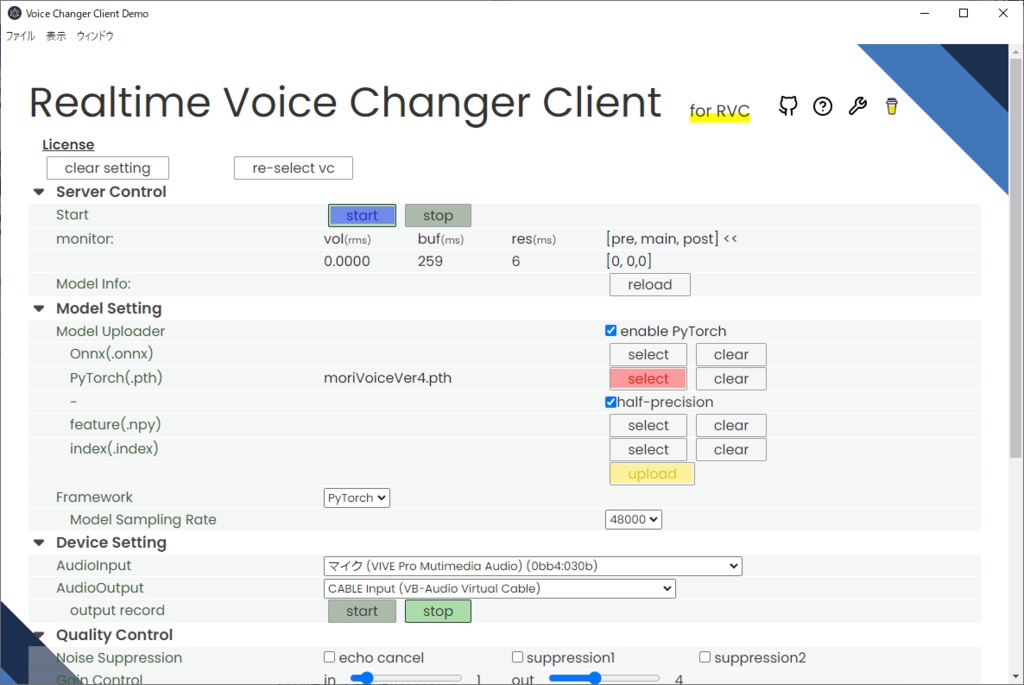RVC向け学習済みデータ_kohakuVoice
- ダウンロード商品RVC用学習済みデータ¥ 0
- ダウンロード商品学習元データ1(ITAコーパスではありません)¥ 200
RVC用の学習済みデータです。いわゆる女子高生的な声が出せます。 学習元データの声の高さは試聴音源の前半の声くらいです。 https://github.com/w-okada/voice-changer 画像はこのソフトを利用してボイチェンを行っている画面です。 大まかな手順 1. https://github.com/w-okada/voice-changer にアクセスし、しばらくスクロールして「事前ビルド済みの Binary での利用」からv.1.5.2.2をダウンロード&解凍(winとmacを間違えないように) 2. https://huggingface.co/lj1995/VoiceConversionWebUI/blob/main/hubert_base.pt から「hubert_base.pt」をダウンロード 3.本商品をダウンロード&解凍 4.手順2でダウンロードした「hubert_base.pt」を手順1で解凍して出てきた「MMVCServerSIO」という名前のフォルダに移動する 5.「MMVCServerSIO」という名前のフォルダの中の「start_http.bat」を実行して待機(コマンドの画面のほかに画面が出てきたら次に進む) 6.RVCを選択 7.商品画像の赤で塗ってあるボタンをクリックし手順3で解凍したフォルダ内にあるkohakuVoiceVerx.x.x(x.x.xはバージョン)を選択する 8.商品画像の黄、青の順番で押す 9.マイクや出力先を設定する 10.speaker settingのtuningを調節して声の高さを合わせる 各種設定などについてや、より詳しい説明はomiz様の以下の記事がわかりやすいです。 https://note.com/omiz_aiart/n/n24e72a64b103
ライセンス
本商品で提供する音声学習モデルkohakuVoiceVer0.0.1は、CC4.0 BYライセンスに基づいています。 https://creativecommons.org/licenses/by/4.0/deed.ja このライセンスに従い、kohakuVoiceVer0.0.1の使用、コピー、配布、変更、商用利用が可能です。ただし、これらの行為を行う場合は、原作者である「©kohaku」の名前を明記し、オリジナルのライセンスを保持することが必要です。 リアルタイムボイチェンなど、クレジット表記が不可能な場合は、表記を省略していただいても構いません。ただし、利用している旨と本モデルへのリンクを紹介することを推奨いたします。また、本モデルの利用にあたっては、良識の範囲内で行うことをお願いいたします。 CC4.0 BYライセンスに基づいているため、再配布やモデルへのマージが可能です。ただし、再配布を行う場合には、原作者である「©kohaku」の名前を明記し、オリジナルのライセンスを保持することが必要です。
更新履歴
ver0.0.2 2023/04/16 19:50 「学習元データ1(ITAコーパスではありません)」を50epochで学習 (epochは大きすぎてもよくないっぽい) サンプリング数48k ONNX用に「total_fea.npy」と「trained_IVF163_Flat_nprobe_4.index」の追加 ver0.0.1 販売開始 「学習元データ1(ITAコーパスではありません)」を80epochで学習 サンプリング数48k